本マニュアルは、プラン変更で上位プランへ移行する方法を解説しています。
プラン変更の全体の流れは『プラン変更ガイド』をご確認ください。
動画で見る(4分25秒)
実際の操作を動きで確認したい方は、再生ボタンをクリックしてください(音声が流れます)。
プラン変更をご利用できないケース
以下の利用状況の場合、プラン変更はご利用いただけません。
-
対象のサーバーが1週間以内にメンテナンスを控えている場合
※例外として、弊社にてプラン変更に影響しないと確認が取れたメンテナンスに関しては、一週間以内でも利用可能となります。
- MySQL 4.0、5.1、5.5、5.7の古いデータベースをご利用中の場合
- バックアップ&ステージングをご利用中の場合
-
料金未納によりサーバーが停止中の場合
※サービス一時停止中はサーバーコントロールパネルへログインができません。
- 解約手続き後の場合
※状況によっては解約を取り消しすることが可能です。
サーバー系サービスの解約手続きを取り消したい
プラン変更中の注意点
プラン変更で発生する利用制限や表示について
-
プラン変更によりサーバーのIPアドレスが変更になるため、ご利用のウェブアプリケーションでIPアドレスに依存する仕様の場合は利用できなくなる可能性があります。
※事前にシステムの担当者やベンダーにご確認ください。
-
プラン変更中はWebサイト、メールの利用など、さくらのレンタルサーバ全ての機能が利用できなくなります。
※プラン変更中にWebサイトへアクセスした場合、メンテナンスの画面が表示されます。
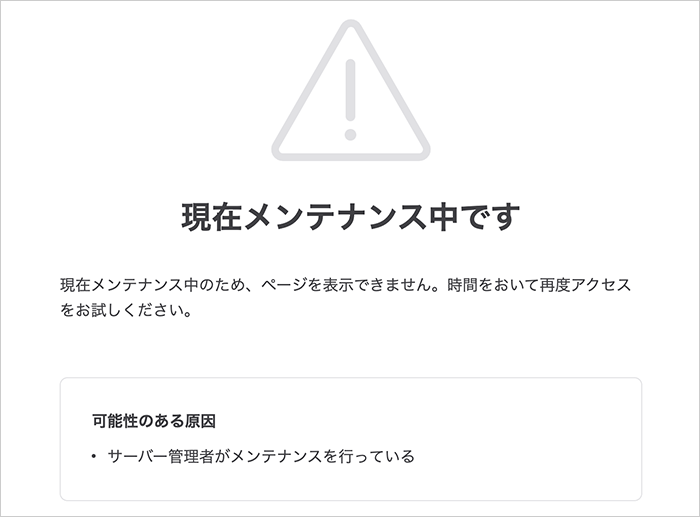
-
プラン変更中は、さくらのブログの画像のみ表示されなくなります。
※さくらのブログをご利用の場合のみ
プラン変更のキャンセルについて
プラン変更申し込み後は、プラン変更の進捗状況の確認や、プラン変更のキャンセルが行えます。サーバーコントロールパネルのログイン画面からご確認ください。
※会員メニュー内のサーバーコントロールパネルボタンからログインすると、確認することが出来ません。
-
プラン変更中、弊社システムの制限により下記の条件は自動でキャンセルされます。
- 月末の22時を超えてもプラン変更が完了しなかった。
- プラン変更の申し込みから96時間以上経過しても完了しなかった。
プラン変更の所要時間について
- 停止時間はサーバー内の容量、ファイルの数によって変動しますが、DNSの変更も含まれるため3時間以上を想定しています。
-
データコピーに関して、容量による目安として10GBで40分、100GBで約4時間程度を想定しています。
※1つのフォルダ内に大量にデータが入っている場合、OSの仕様により容量が少なくても想定より多くの時間がかかる場合があります。
- サーバーに保存したデータ量が少なくなればデータコピーにかかる時間が短縮されます。プラン変更前に不要なデータの削除をご検討ください。
- なお、何らかのトラブルによってプラン変更が失敗した場合、プラン変更前の状態のサーバーに自動で戻ります。
長いファイル名・パス名のついたデータについて
サーバーに、ファイル名の長さが「半角255文字」もしくはパス名が、(/home)を含む「半角1,024文字」を超えたデータが保存されている場合はご注意ください。OS(FreeBSD)やファイルシステムの仕様により、プラン変更に失敗いたします。
絶対パス名の例(アカウント名がexampleの場合) /home/example/www/dir1/dir2/file
プラン変更のご利用手順
1「サーバーコントロールパネル」にログインします。
ログイン方法は下記を参照ください。
サーバーコントロールパネルにログインしたい注意事項
「メールアドレス/メールパスワード」でログインした場合は、コントロールパネル上にはメール設定しか表示されません。
必ず「初期ドメインまたは追加されたドメイン/サーバーパスワード」でログインをお願いいたします。
2サーバー情報から『プラン変更』をクリックします。
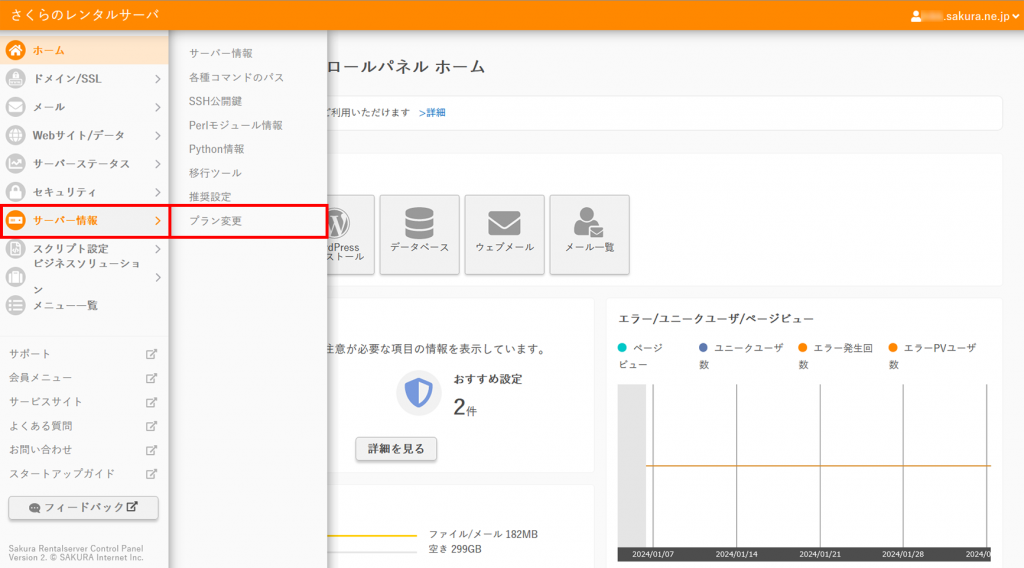
3『プラン変更の注意点事項へすすむ』をクリックします。
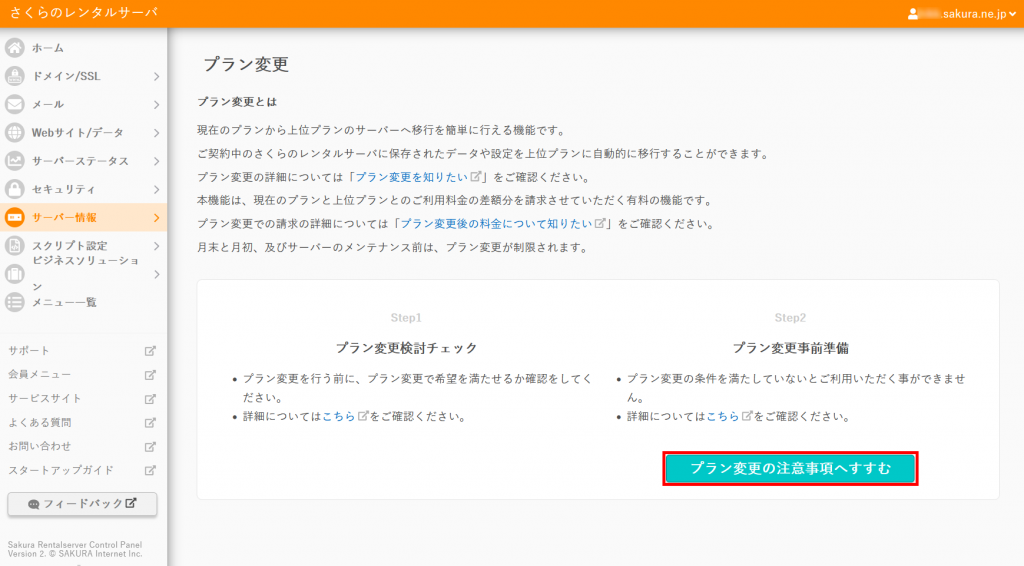
4『プランの選択へ進む』をクリックします。
注意事項・確認事項をご確認いただき問題なければ同意のチェックを入れていただくと、ボタンがクリックできるようになります。
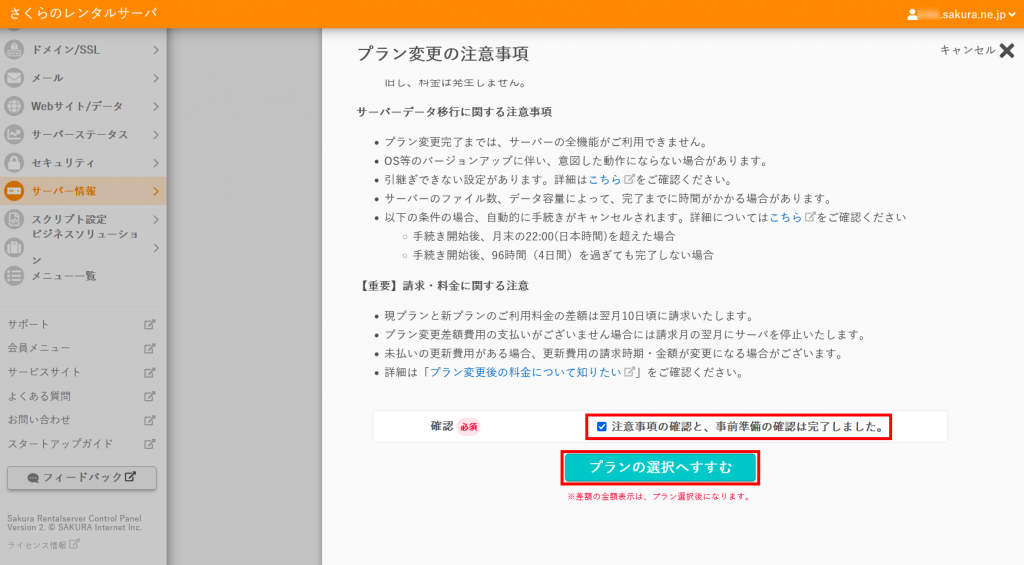
不要なメールやファイルを事前に減らしておくことで、プラン変更にかかる時間を緩和できます。 詳しい手順は不要なデータの削除をご覧ください。
5会員IDとパスワードを入力します。
会員メニューにログインされている場合は、この画面はスキップします。ご契約の状況によっては、この画面で警告が表示されます。
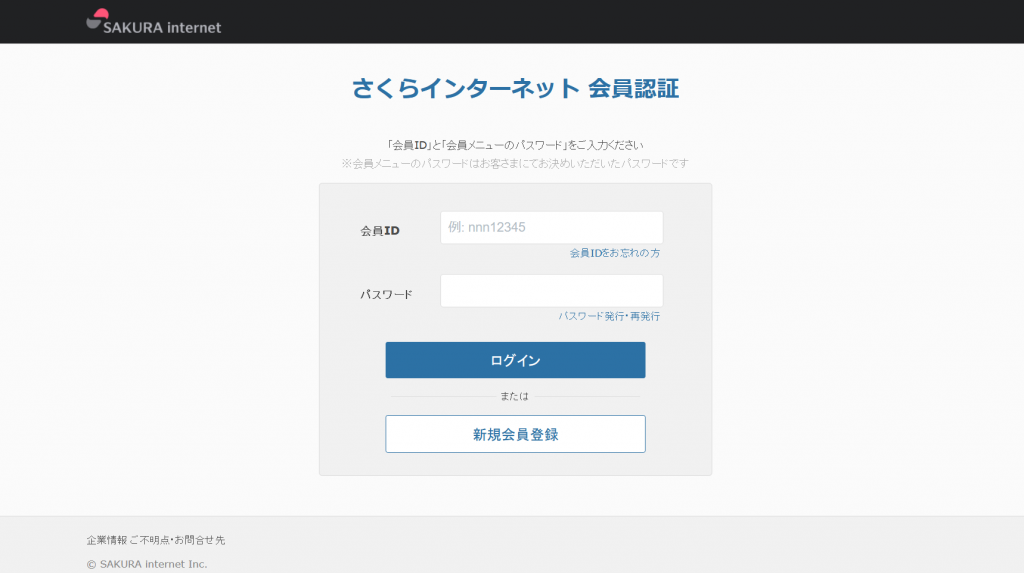
6希望のプランにチェックを入れ、『差額費用確認画面へ』をクリックします。
7対象プランの差額や請求日に問題がなければ、『申し込み内容の確認画面へ』をクリックします。
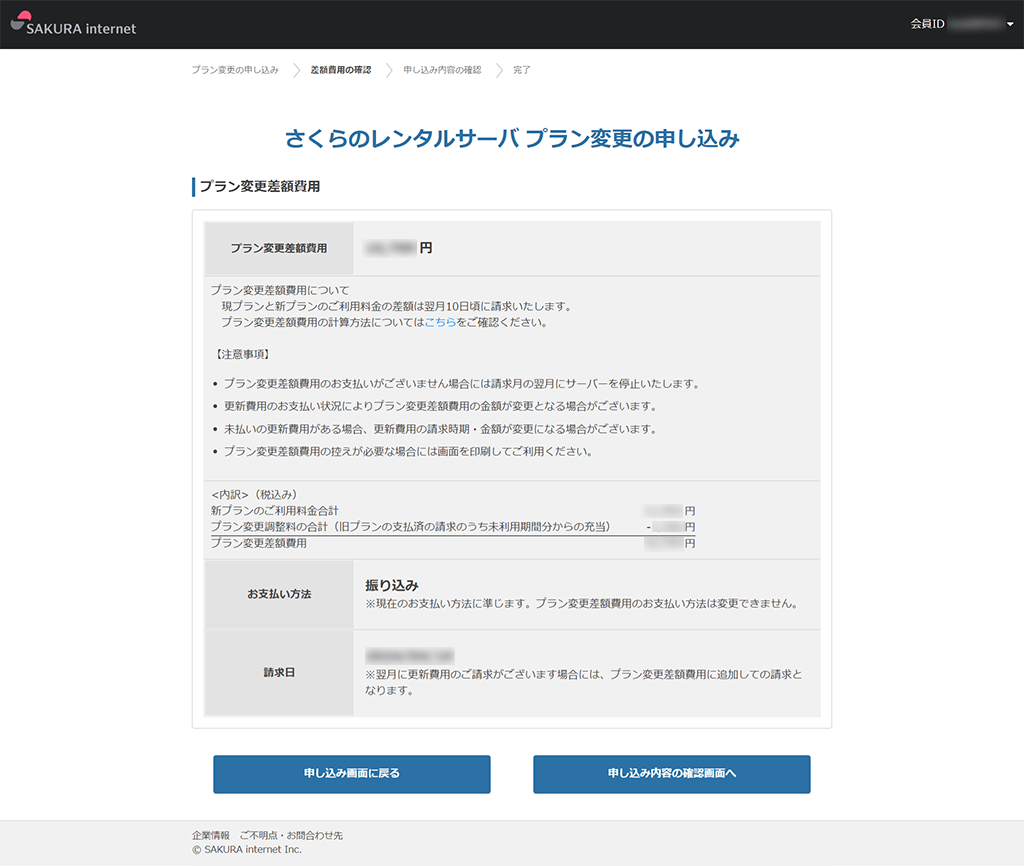
8内容に問題がなければ、約款の同意、免責事項や注意点にチェックを入れ『この内容で申し込む(プラン変更を実施)』をクリックします。
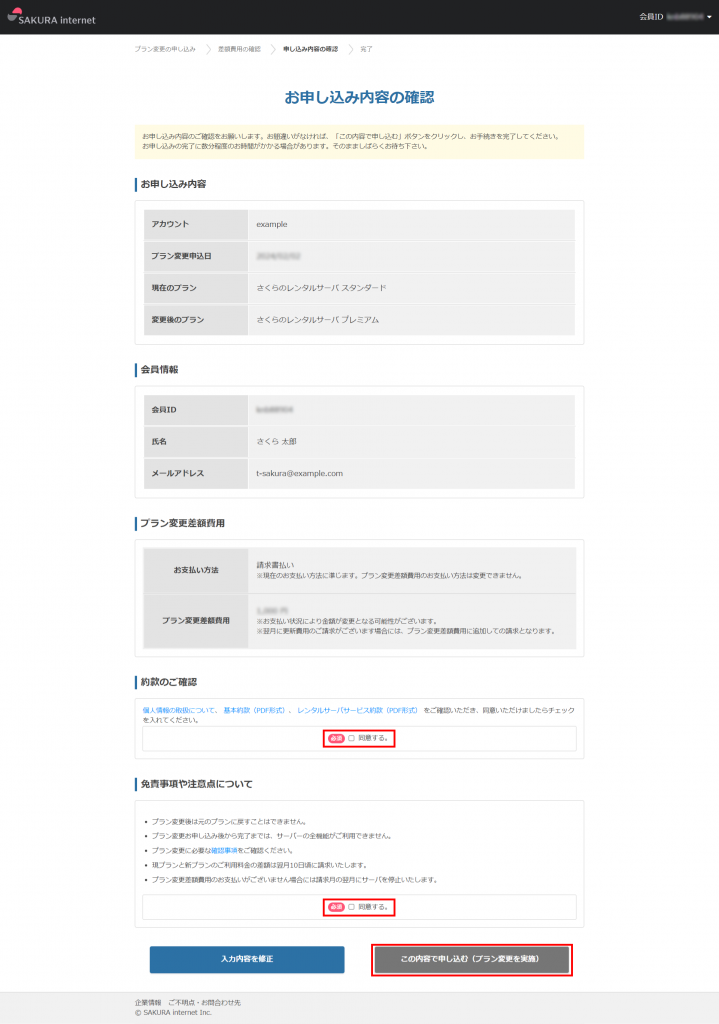
9プラン変更の申し込みが完了します。
申し込みが完了するとコントロールパネルから強制ログアウトされます。
※約1~2時間は、ウェブ、メール、FTP接続、SSH接続、さくらぽけっとなど利用ができますが時間内に機能が停止するため、できるだけプラン変更申し込み後の利用は控えてください。
注意事項
- 約1~2時間はウェブ、メール、FTP接続、SSH接続、さくらぽけっとなど利用ができますが、時間内に機能が停止するため、できるだけプラン変更申し込み後の利用は控えてください。
- プラン変更が完了するまで、コントロールパネル、ウェブメールにログインできなくなります。その間、プラン変更の進捗状況やキャンセル申し込みをいただけるボタンが表示されます。
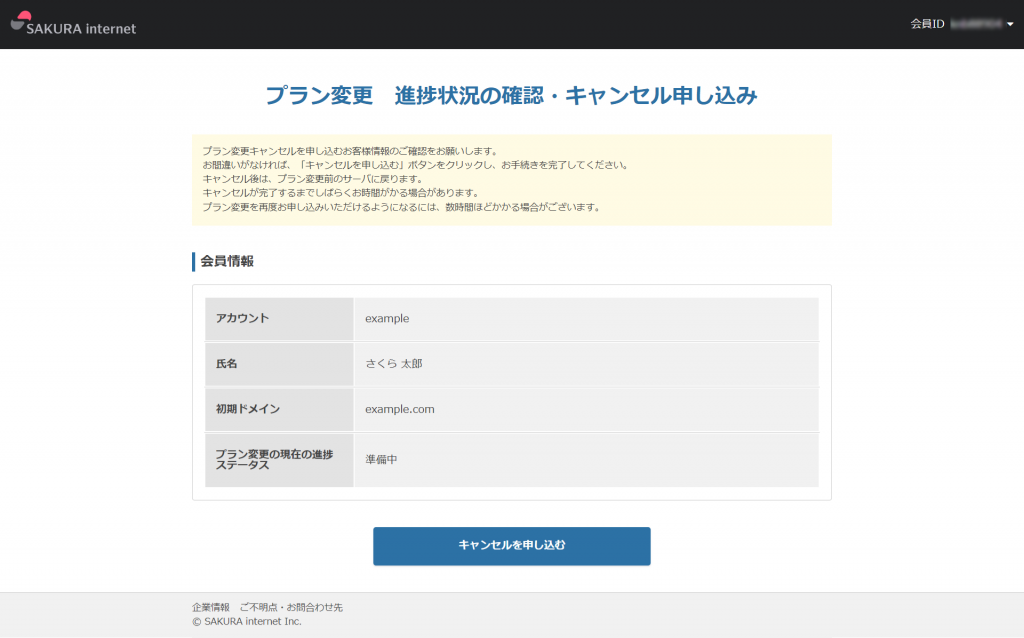
10機能が停止します。
以下の処理が実施されます。
-
ウェブページはメンテナンス中の表示に切り替わります。
※コンテンツブーストを利用されていた場合、キャッシュ期間後にメンテナンス画面に切り替わります。
-
メールの送受信ができなくなります。
※プラン変更中に送られたメールは送信不可として送信元にエラーを返すか、或いはプラン変更後に遅延して着信します。いずれの挙動においても送信元のメールサーバーの仕様に依存するため、ご利用サーバー上での制御は出来ません。
-
さくらのブログの画像がリンク切れになります。(さくらのブログを利用されている方のみ)
※ブログの記事はサーバーが別のため表示されますが、画像のデータはさくらのレンタルサーバに保存されております。
- SSH、FTP、さくらぽけっとの利用が停止されます。
- 移行先へデータのコピーが開始されます。
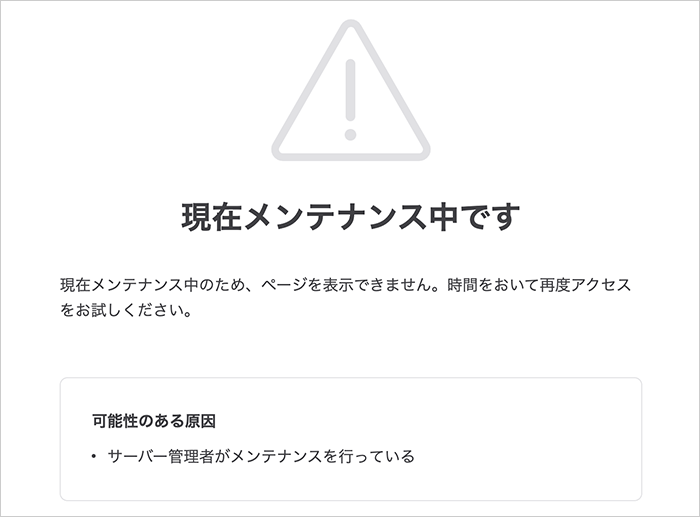
11プラン変更が完了します。
完了までお待ちください。完了の際には完了メールが送信されます。
注意事項
プラン変更に失敗した場合は、自動的に変更前のサーバーへ戻ります。プラン変更中、サービスは停止中のため、失敗してもデータの欠損などは発生しません。
失敗の原因につきましてはメールで送信されます。
